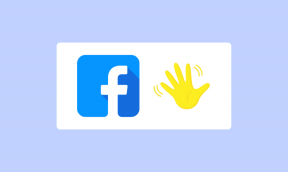3 lihtsat viisi lehtede automaatseks värskendamiseks Chrome'is operatsioonisüsteemis Windows 11
Miscellanea / / June 26, 2023
Kas kontrollite oma eksamitulemusi? Või eBay oksjoni hind? Mis iganes see ka poleks, peate olema kiire ja oma veebilehte pidevalt värskendama, et kursis olla. Aga mis siis, kui sõrmekrambid löövad? Kas Chrome'is on võimalik lehti automaatselt värskendada? Jätkake lugemist, et teada saada.

Isegi kui kõik Chrome'is saadaolevad kasutaja juhtelemendid on saadaval, pole Chrome'is lehtede automaatseks värskendamiseks ikka veel lihtsat viisi. Siiski saate sellest möödapääsemiseks kasutada teatud Chrome'i laiendusi, kolmandate osapoolte veebisaite ja isegi skripte. Heidame neile kõigile lühiülevaate.
1. Chrome'i veebilehtede automaatne uuesti laadimine, kasutades laiendusi
Kuigi Chrome'i veebilehtede automaatseks uuesti laadimiseks pole saadaval omajuhtelemente, saate seda teha lisage Chrome'i laiendus Easy Auto Refresh ja tehke töö kõigi lehtede või konkreetsete lehtede puhul tehtud vahelehed.
Pange tähele, et see laiendus on määratud üksikute vahekaartide jaoks, seega peate iga Chrome'i vahekaardi taimeri määrama eraldi. Selleks järgige allolevaid samme.
Samm 1: Minge otsingusse ja tippige Chrome. Avage otsingutulemustest Google Chrome.

2. samm: Nüüd kasutage allolevat linki, et avada Chrome'i veebipood uuel vahelehel.
Avage Chrome'i veebipood
3. samm: Minge otsinguribale, tippige Lihtne automaatne värskendamineja vajutage sisestusklahvi.

4. samm: Siin klõpsake laiendil "Lihtne automaatne värskendamine".

5. samm: Klõpsake nuppu "Lisa Chrome'i".
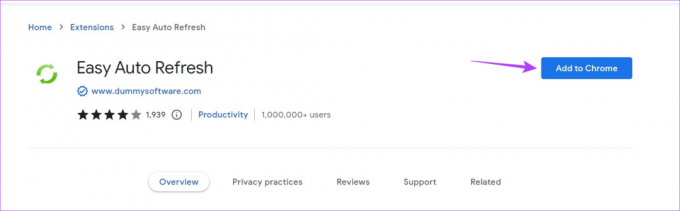
6. samm: Seejärel klõpsake nuppu "Lisa laiendus".

7. samm: Avage Chrome'is vastav veebileht. Nüüd minge menüüribale ja klõpsake ikooni Laiendused.
8. samm: Klõpsake selles loendis laiendust "Lihtne automaatne värskendamine".
Näpunäide: Sa saad ka kinnitage see laiendus Chrome'is.

9. samm: Nüüd määrake automaatse värskendamise aeg. Pange tähele, et aeg on sekundites, näiteks 5 sekundit, 12 sekundit jne.
10. samm: Kui olete valmis, klõpsake nuppu Start.

Nüüd näete laiendil loendurit, mille postitamiseks laiendus värskendab Chrome'i vahekaarti automaatselt. Lisaks saate laiendusse sisse logides kasutada täiendavaid juhtelemente, nagu juhuslike värskendusintervallide seadistamine või kõigi Chrome'i vahekaartide korraga värskendamine.
Märge: Kui soovite, et Chrome ei värskendaks lehte automaatselt, avage laiendus „Easy Auto Refresh” ja klõpsake nuppu Peata.
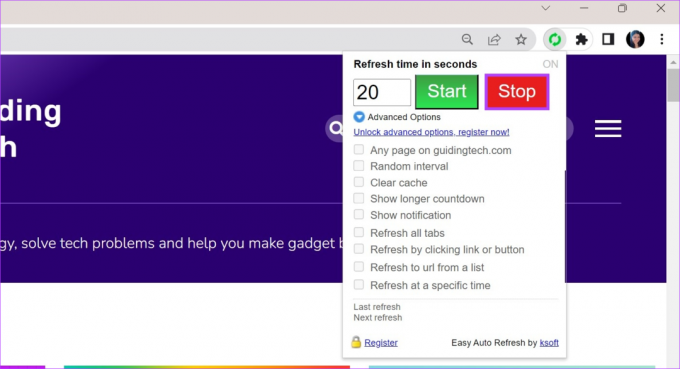
See takistab Chrome'il selle konkreetse vahelehe lehtede automaatset värskendamist. Võite kasutada ka laiendusi nagu Automaatne lehe värskendamine ja Lehekülje automaatne värskendamine Chrome'i vahelehtede värskendamiseks.
2. Kasutage Chrome'i vahekaartide automaatseks värskendamiseks veebisaiti
Kui te ei soovi liiga palju täiendavaid laiendusi lisada, kuid soovite siiski Chrome'is lehe automaatse värskendamise seadistada, saate kasutada veebisaiti Lehe värskendamine ja määrata automaatse värskendamise kestuse. See võimaldab teil Chrome'i vahekaarte automaatselt värskendada, sisestades veebisaidile asjakohase lehe URL-i. Siin on, kuidas.
Samm 1: Avage Chrome ja minge veebisaidile Page Refresher, kasutades allolevat linki.
Avage lehe värskendaja
2. samm: Tippige väljale või kopeerige ja kleepige veebisaidi URL, mida soovite automaatselt värskendada.
3. samm: Määrake automaatse värskendamise kestus.
4. samm: Kui olete lõpetanud, klõpsake nuppu Start/Stop.

See avab sihtveebisaidi uues aknas. Veebisaidil Page Refresher käivitub taimer ja kui see jookseb nullini, värskendatakse lehte automaatselt.
5. samm: Lehe automaatse värskendamise peatamiseks klõpsake nuppu Start/Stop.
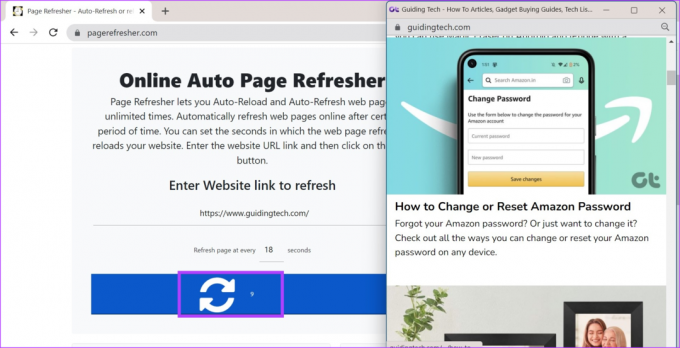
See värskendab aga korraga ainult ühte veebisaiti. Kui soovite värskendada mitut veebisaiti, kerige alla ja klõpsake nuppu "Ava uus vaheleht".

See avab veebisaidi Page Refresher uuel vahekaardil. Seejärel järgige ülaltoodud samme ja lisage iga uue vahelehe jaoks veebisait ja taimer.
3. Lülitage Chrome'is skripti abil sisse automaatne värskendamine
Teine võimalus Chrome'is automaatse värskendamise sisselülitamiseks on JavaScripti koodi kasutamine. Nii ei pea te lootma ühelegi kolmanda osapoole rakendusele või veebisaidile. Kuigi see ei pruugi alati ootuspäraselt töötada, kuna on suur tõenäosus, et skript ebaõnnestub järgmise Chrome'i värskenduse korral. Kui aga soovite seda proovida, järgige alltoodud juhiseid.
Samm 1: Avage Chrome ja minge veebisaidile, mida soovite automaatselt värskendada.
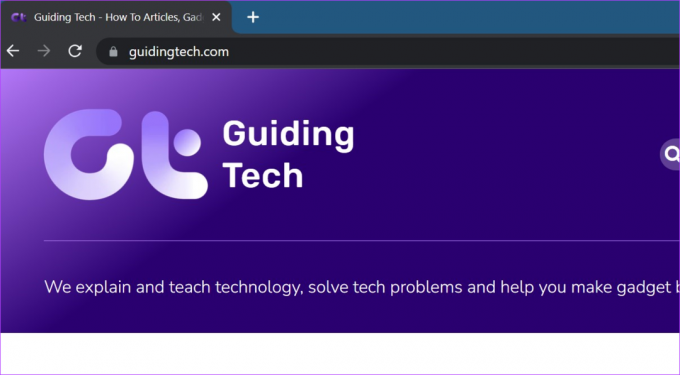
2. samm: Seejärel avage teine vahekaart ja kasutage arendajatööriistade avamiseks klahvikombinatsiooni Control + Shift + I.
3. samm: Nüüd minge konsooli ja kleepige järgmine skript. Asendage Win1 ja oma lehe üksikasjad oma sihtlehega.
win1 = window.open(" https://www.yourpage.com"); taimer1 = setInterval (function(){win1.location.href=" https://www.yourpage.com"},10*60*1000);
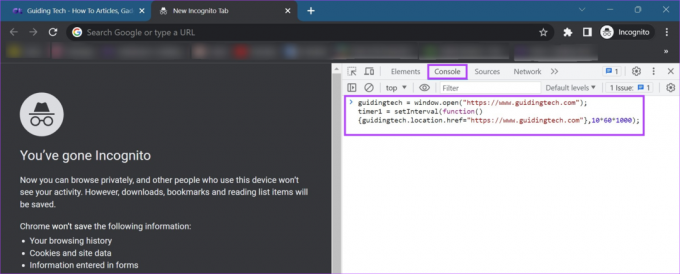
4. samm: Seejärel vajutage sisestusklahvi.
Kui kood on käivitatud, värskendatakse veebisaiti automaatselt iga 10 minuti järel. Kui soovite seda peatada, sulgege mõlemad vahekaardid või taaskäivitage Chrome.
KKK lehtede automaatse värskendamise kohta Chrome'is
Kui teie Chrome'i vahelehed käivituvad automaatselt, kontrollige, kas automaatse taaskäivitamise laiendus on lubatud. Kui te ei suuda täpselt kindlaks teha, milline neist, keelake kõik laiendused ja taaskäivitage Chrome. Täiendavate paranduste saamiseks vaadake meie teist artiklit selle kohta, kuidas seda teha fix Chrome värskendab vahekaarte automaatselt.
Kui Google Chrome on teie Android-seadme vahekaarte automaatselt värskendanud, kontrollige, kas kõik vajalikud load on antud. Sageli ei lubata Chrome'il aku säästmiseks taustal töötada, mis võib kogemata lõppeda teie vahelehtede automaatse värskendamisega. Selleks avage Seaded> Rakendused. Siin puudutage Chrome'i. Seejärel puudutage valikut Aku ja määrake selle väärtuseks Piiramatu. Kui see on tehtud, sulgege Chrome jõuga ja taaskäivitage. Piiranguteta Chrome võib aga põhjustada teie seadme aku tavapärasest suurema tühjenemise.
Chrome'i vahelehtede automaatne värskendamine
Chrome'i lehtede automaatse värskendamise võimalus võib teid oluliselt aidata, kui jälgite midagi, mis nõuab värskendatud teabe laadimiseks lehte pidevat värskendamist. Lisaks saate ka võltsida oma asukohta Chrome'is ja vabastage end oma praegustest geograafilise asukoha piirangutest.
Viimati värskendatud 26. juunil 2023
Ülaltoodud artikkel võib sisaldada sidusettevõtte linke, mis aitavad toetada Guiding Techi. See aga ei mõjuta meie toimetuslikku terviklikkust. Sisu jääb erapooletuks ja autentseks.

Kirjutatud
Hingelt kirjanikuna armastab Ankita Guiding Techis Androidi ja Windowsi ökosüsteemidest kirjutada. Vabal ajal võib teda leida tehnikaga seotud ajaveebide ja videotega tutvumas. Vastasel juhul võite tabada teda sülearvuti külge aheldatuna, tähtaegadest kinni pidades, stsenaariume kirjutamas ja saateid (mis tahes keeles!) vaatamas üldiselt.